ANSYS14.0安装方法(步骤)详解
来源:网络收集 点击: 时间:2024-05-08先来百度网盘ANSYS安装包地址
链接:http://pan.baidu.com/s/1sld1bQX 密码:z852
链接里有32位和64位,可以根据自己的电脑选择。
注册机在32位文件夹里,名字为.AP14_Calc.exe,首先将注册机下载,然后下载安装文件,文件夹里的两个压缩文件都要下载,比较大。
2/20将注册机.AP14_Calc.exe复制到其他地方(比如桌面或其他盘下),双击,输入y按回车,自动生成license.txt文件。
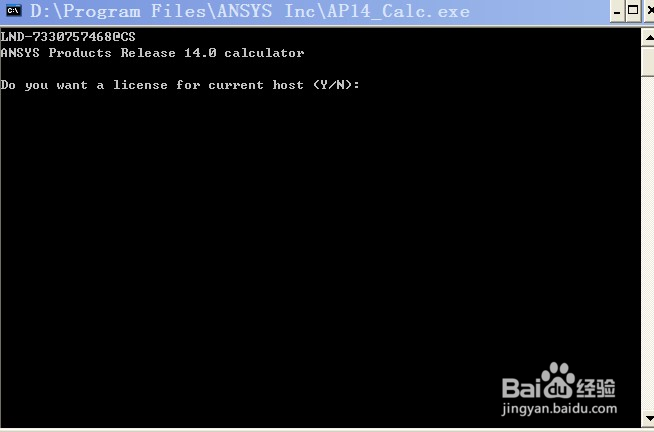
 3/20
3/20使用DAEMON Tools加载ISO映像.m-ans14a.iso和.m-ans14b.iso。
关于DAEMON Tools请参照我的上一篇经验。

 4/20
4/20打开Z盘,点击setup
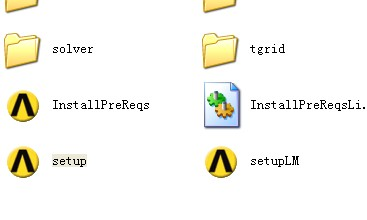 5/20
5/20语言选择English,点击Install ANSYS,Inc.Products开始安装。选择I AGREE,点击Next。
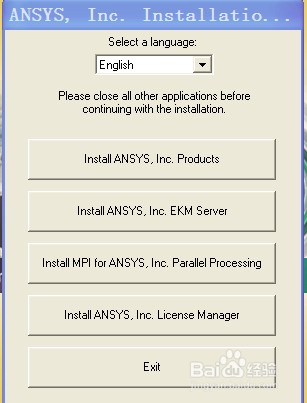
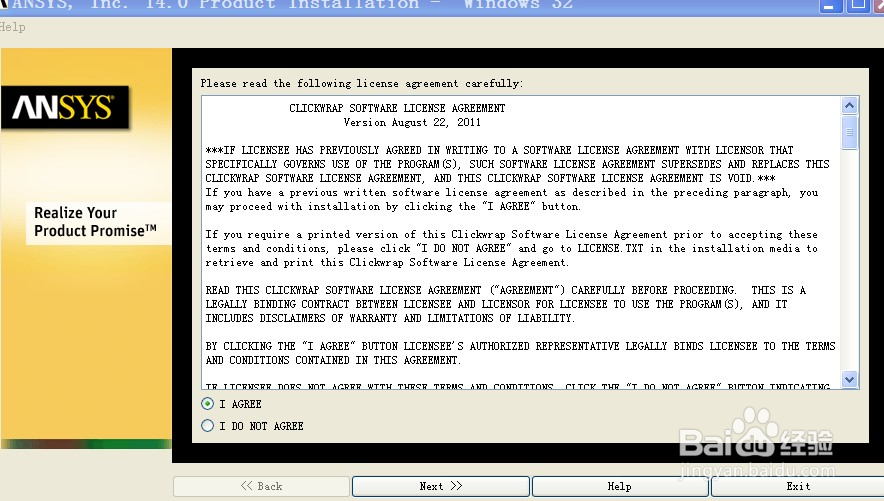 6/20
6/20设置安装目录,安装目录的容量一定要足够,差不多需要8G,然后点击Next。
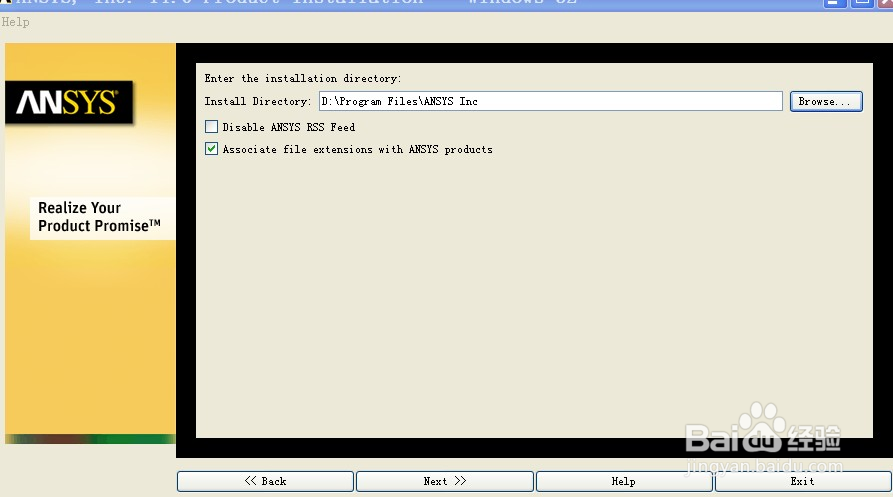 7/20
7/20选择各个安装组件和模块,按照默认的就行,然后点击Next。
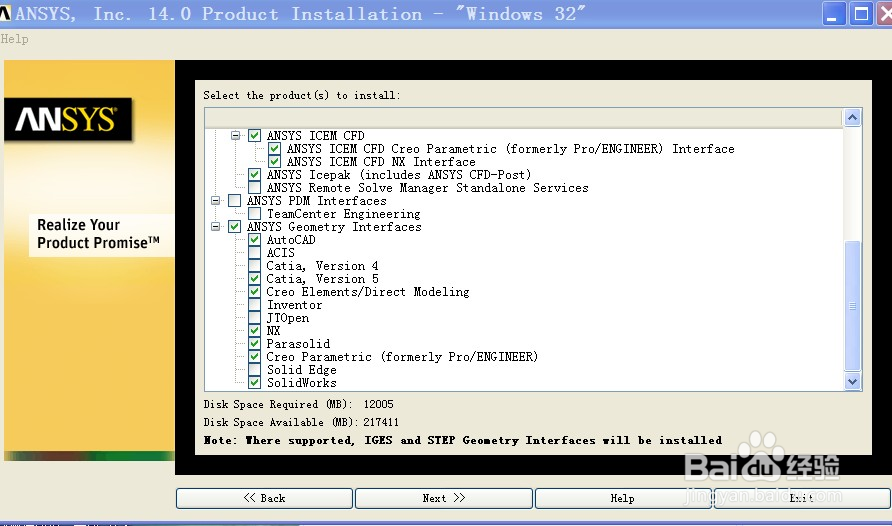 8/20
8/20设置Pro/E和ANSYS的对接。分别设置Pro/E的安装语言、启动Pro/E的命令、Pro/E的完整安装目录,没有安装Pro/E的这一步也可以Skip跳过,出现提示“The pro_comm_msg has been found!”之后,自动进入Next。
如果纯小白,直接勾选skin跳过即可。
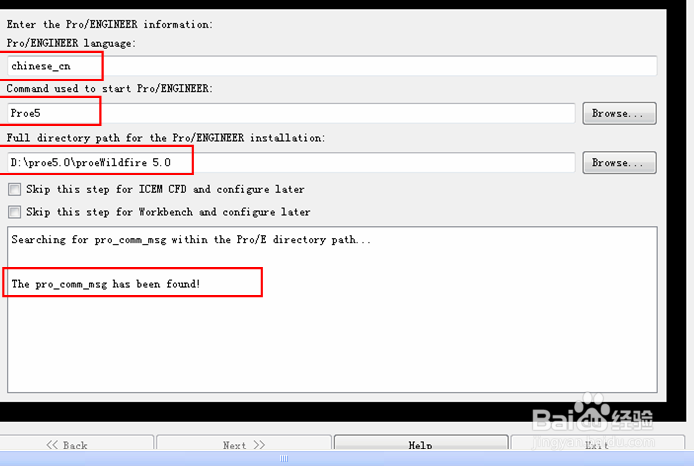 9/20
9/20开始漫长等待,差不多半小时的样子
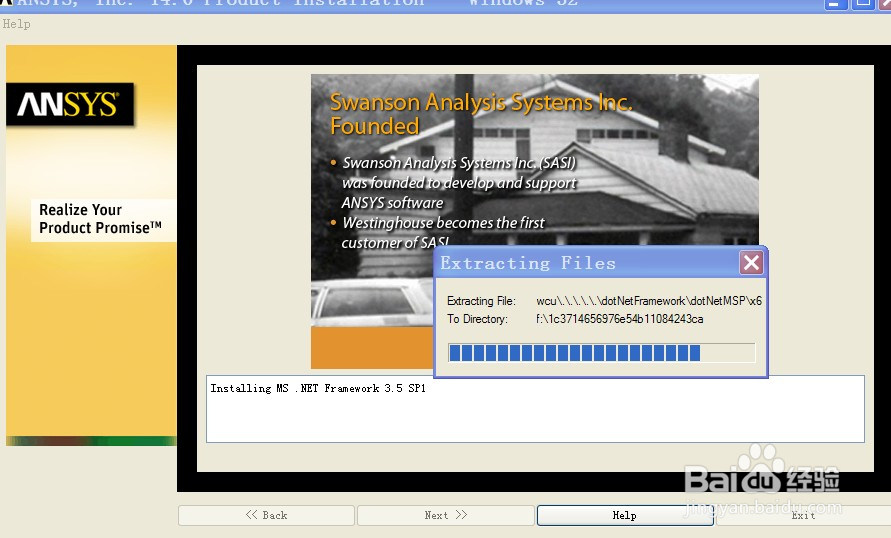 10/20
10/20进入安装过程,解压62个程序包,大约需要十来分钟时间,其中Package6、19、32会时间长一点,耐心等待。首先界面提示是“You dont need to install any prerequisites。”安装界面会间断的播放1970、1975、1983、1987、1993、1996、2000、2003、2004、2006、2007、2008、2010年的软件版本升级信息。
 11/20
11/20提示换第二张盘,把盘符的Z改为Y;点击OK;

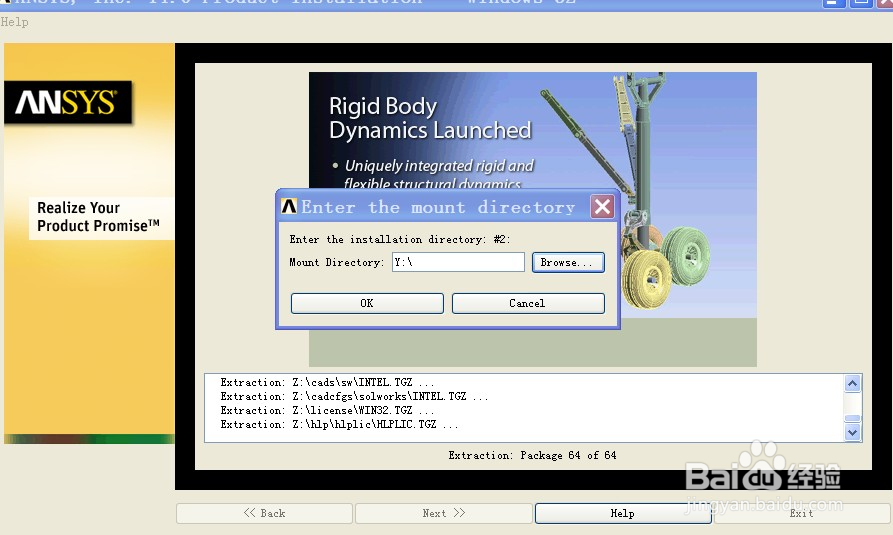 12/20
12/20接下来是自动配置产品程序包Configuration: Product 1 of 16,也需要几分钟时间,耐心等待
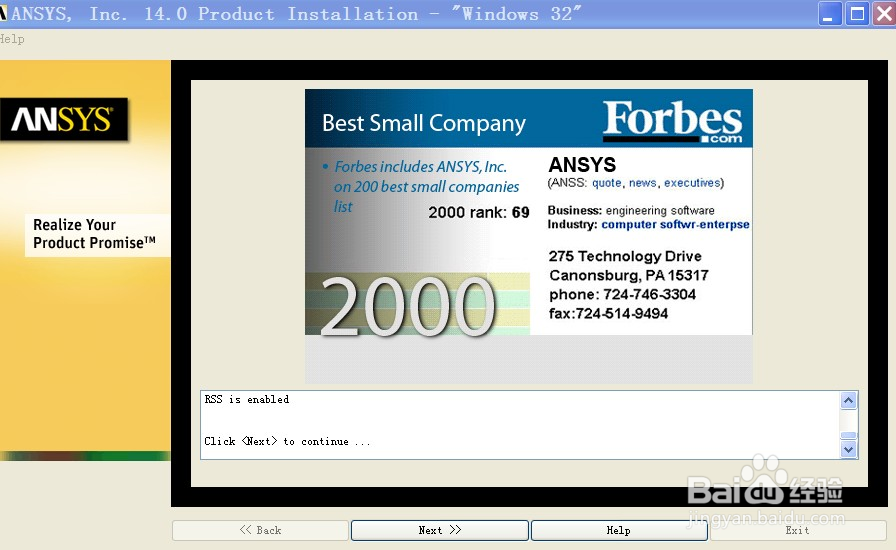 13/20
13/20进行ANSYS14.0的释放许可证客户安装配置,自动检测完毕后出现“Specify the License Server Machine确定许可证服务机”界面,注意:2325、1055、1-server不要改动,只需要输入你的Hostname1。
在桌面右键单击“计算机”-属性,就可以知道计算机全名,然后点击OK。
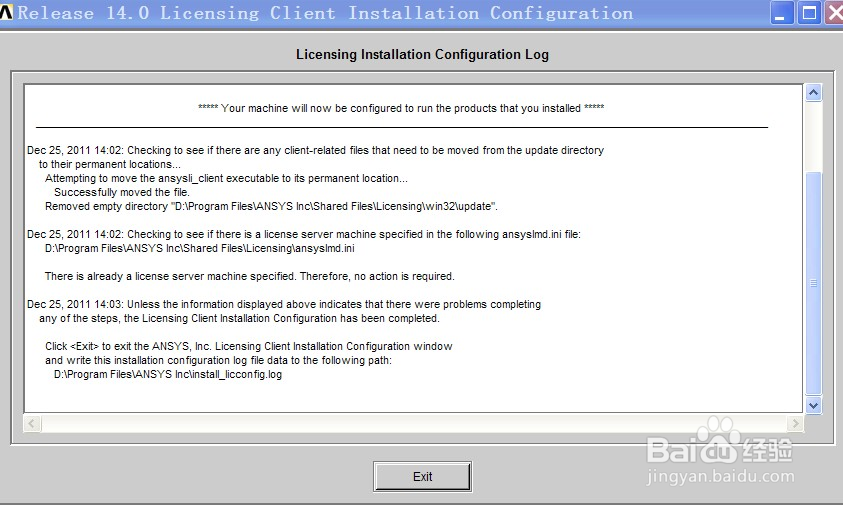
 14/20
14/20直接点击Finish完成安装,点击exit退出,至此,ANSYS主程序安装完毕。

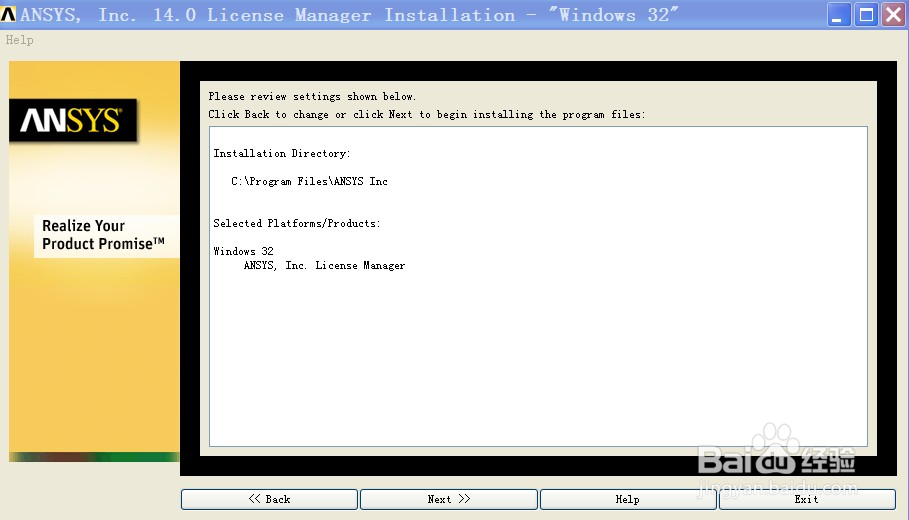 15/20
15/20然后装许可证管理器License Manager。注意:安装License Manager之前,务必关闭无线网卡,把你的无线网卡拔下来,否则后面无法安装。点击OK,选择I Agree,依次点击Next。
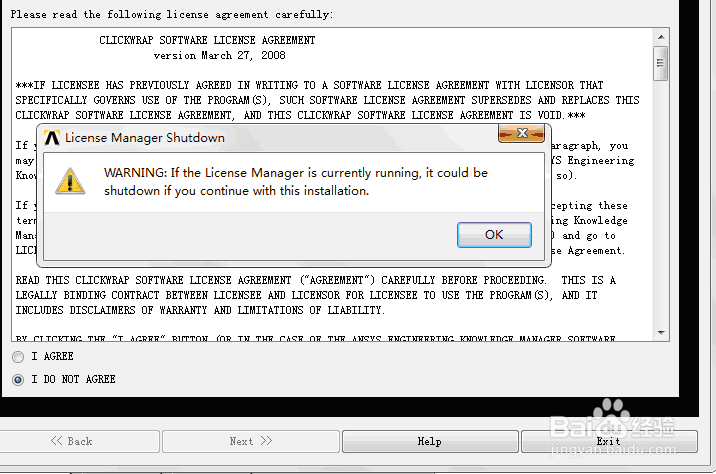 16/20
16/20一路continue,直到加载许可证。
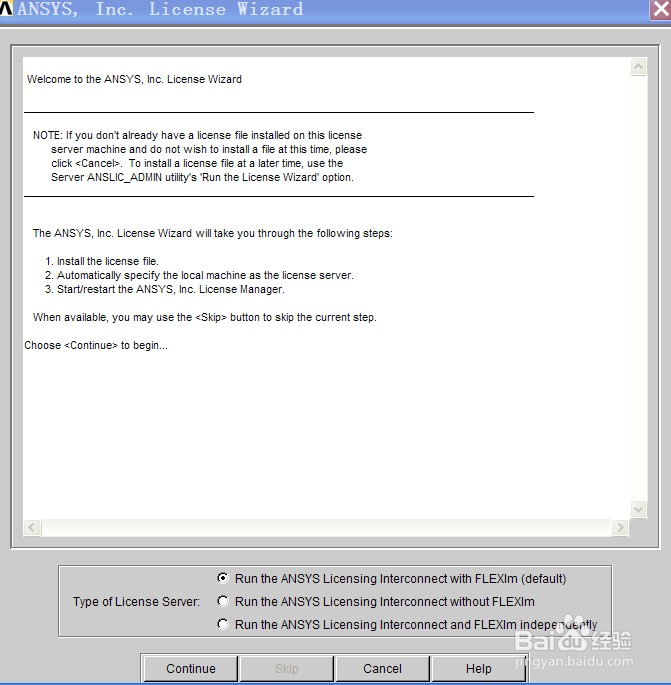 17/20
17/20点击Continue,选择license.txt文件。点击Continue。
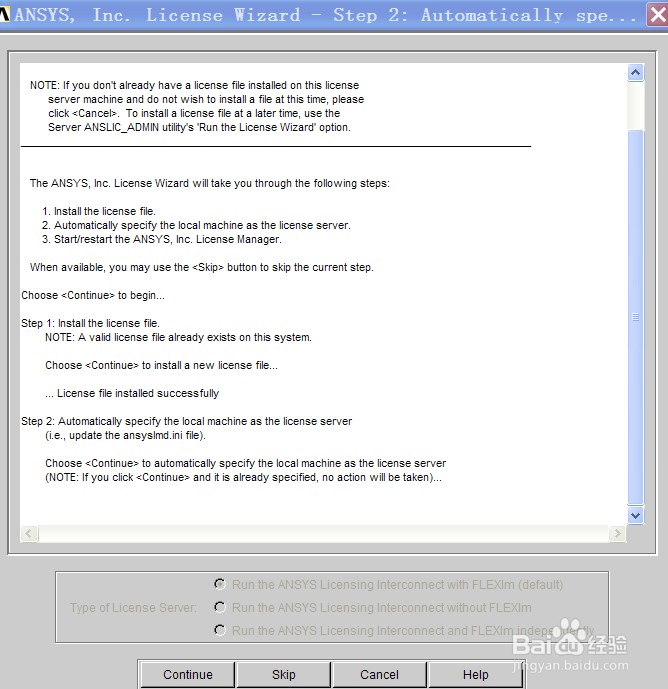 18/20
18/20继续continue,然后点击EXIT。
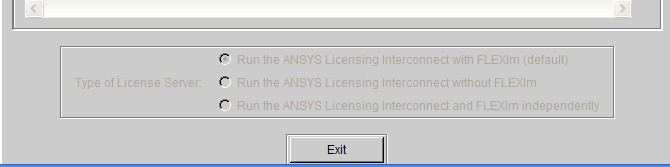
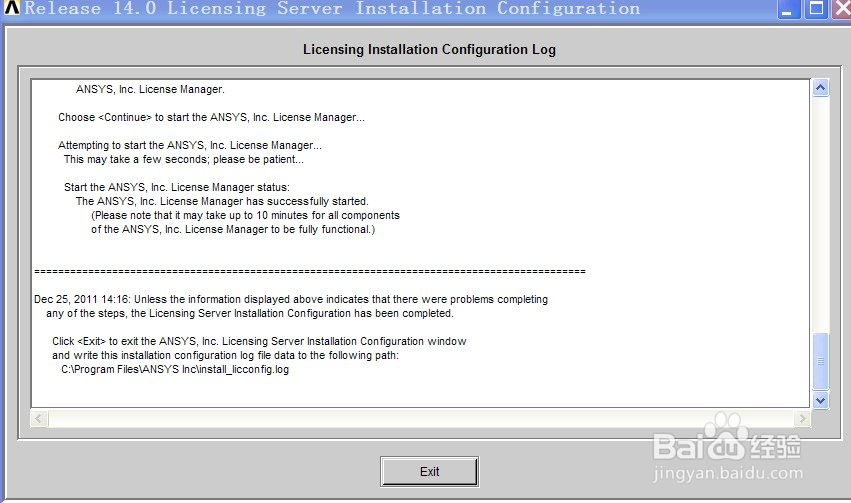 19/20
19/20点击Exit退出,回到以下界面,再点击Exit完成安装过程。
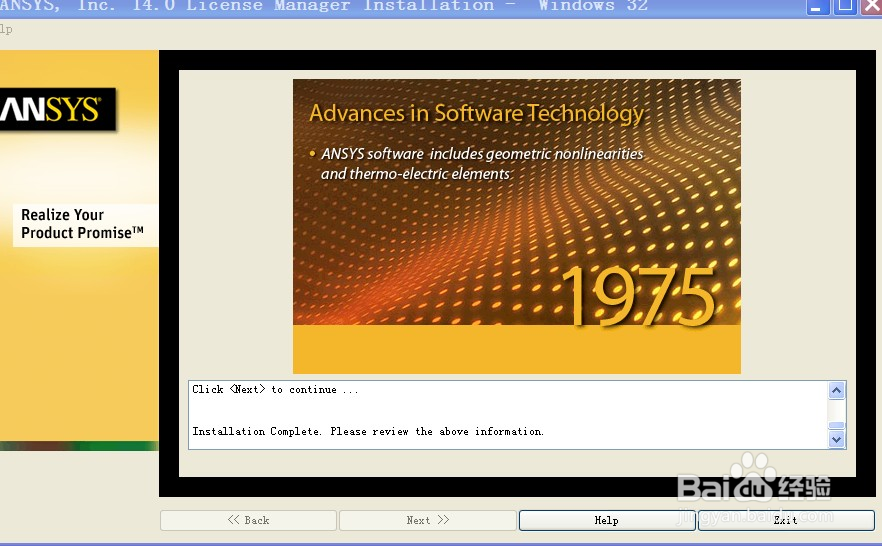 20/20
20/20大功告成,快乐地享受ANSYS14.0之旅吧!点击“开始”,在菜单中可以打开ANSYS。
安装版权声明:
1、本文系转载,版权归原作者所有,旨在传递信息,不代表看本站的观点和立场。
2、本站仅提供信息发布平台,不承担相关法律责任。
3、若侵犯您的版权或隐私,请联系本站管理员删除。
4、文章链接:http://www.1haoku.cn/art_706024.html
 订阅
订阅